Word 2016如何使用多级列表自动编号
来源:网络收集 点击: 时间:2024-08-30【导读】:
在Word 2016中,多级列表是在段落缩进的基础上使用Word格式中项目符号和编号菜单的多级列表功能,它可以自动生成多个层次的符号或编号。下面通过详细的步骤来进行讲解,如果感兴趣的话就赶紧来学习一下吧。工具/原料more软件:Word 2016操作系统:Windows 10方法/步骤1/5分步阅读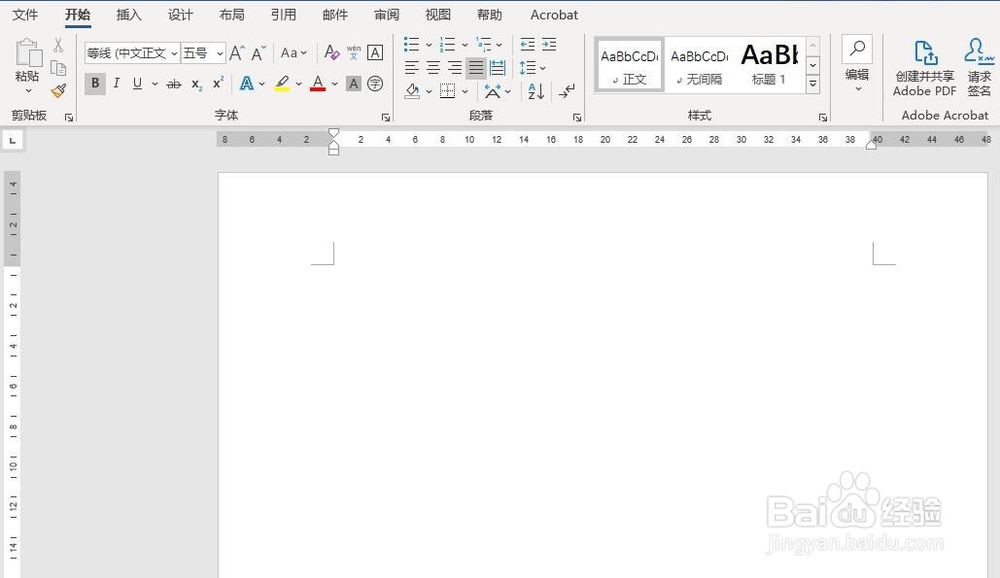 2/5
2/5 3/5
3/5 4/5
4/5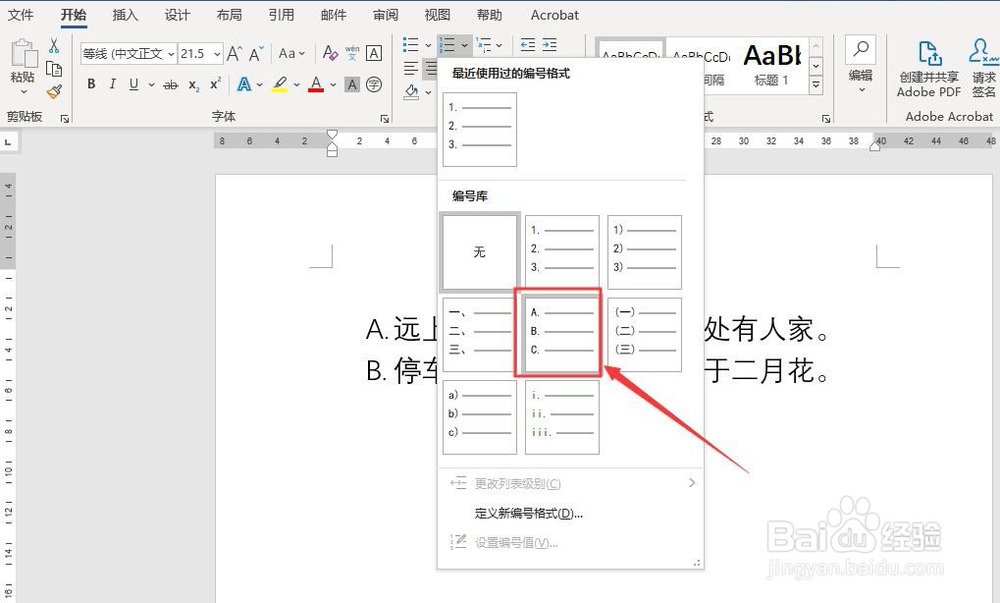 5/5
5/5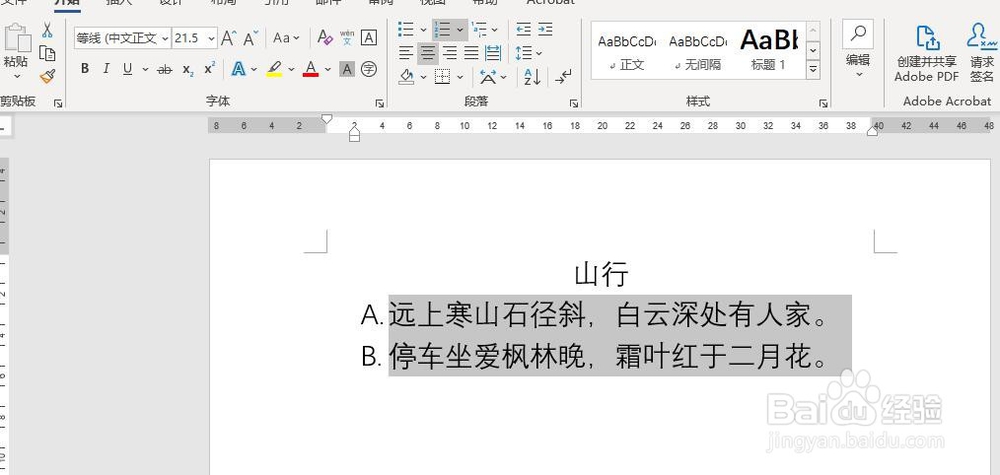 总结:1/1
总结:1/1 注意事项
注意事项
首先,打开Word 2016,新建一个空白的文档
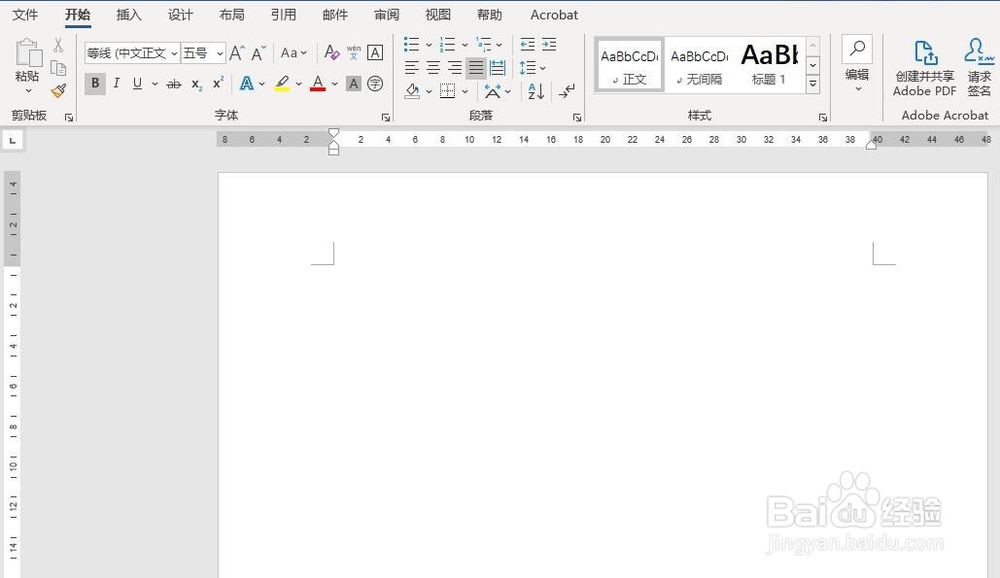 2/5
2/5其次,在新建的文档中输入需要输入的文本内容,这里以《山行》为例
 3/5
3/5之后,点击菜单栏中的“多级列表”按钮
 4/5
4/5再之后,在“多级列表”下拉选框中选择自己需要的多级列表样式
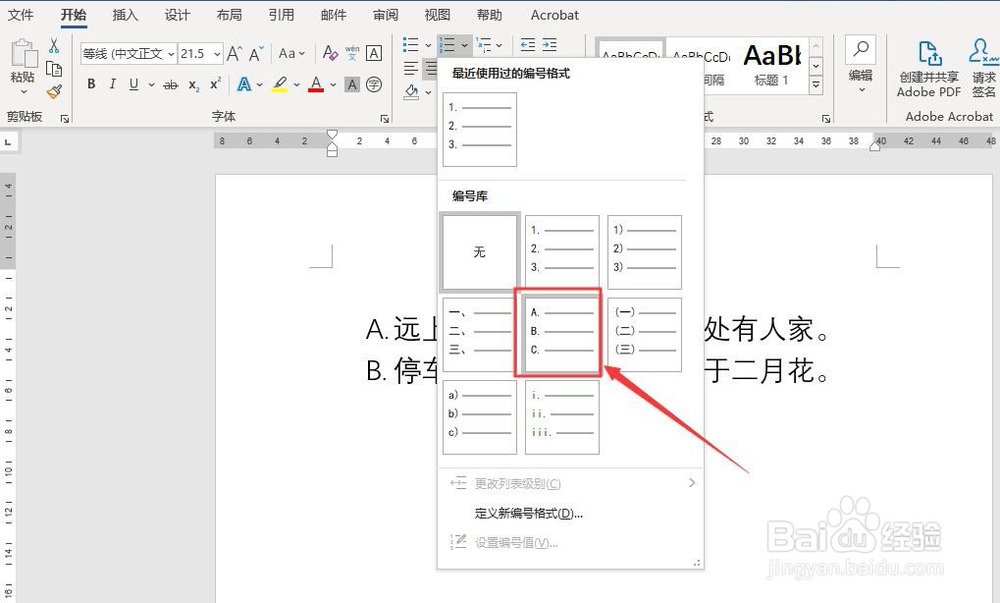 5/5
5/5最后,选中的文档部分会以多级列表的形式显示,效果如图所示
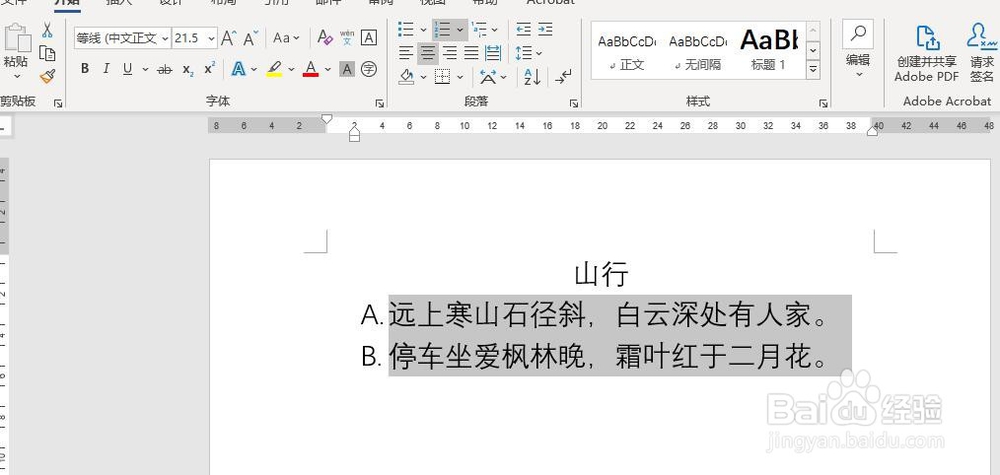 总结:1/1
总结:1/11、打开Word,新建一个空白的文档
2、在新建的文档中输入相应的文本
3、点击菜单栏中的“段落”组中的多级列表按钮
4、在弹出的下拉选框中需要的多级样式
5、选中的文本会进行多级列表显示
 注意事项
注意事项Tips:通过多级列表可以让文档看得更有条理,需要灵活使用。
WORD多级列表文档排序文档多级文档列表多级列表版权声明:
1、本文系转载,版权归原作者所有,旨在传递信息,不代表看本站的观点和立场。
2、本站仅提供信息发布平台,不承担相关法律责任。
3、若侵犯您的版权或隐私,请联系本站管理员删除。
4、文章链接:http://www.1haoku.cn/art_1172522.html
上一篇:如何建立互助推广人脉
下一篇:韭菜绿豆芽炒鸡蛋的做法
 订阅
订阅